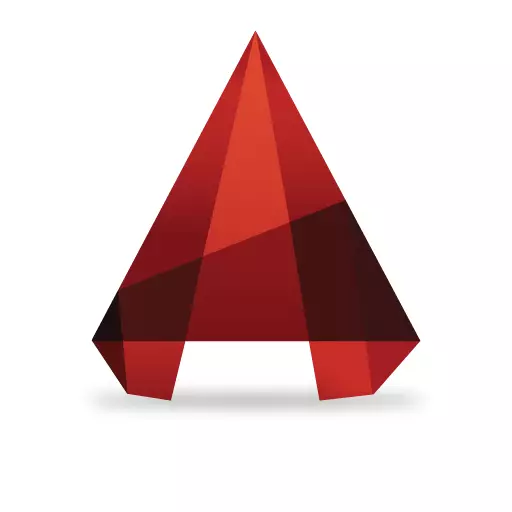
L'entrada de coordenades és una de les principals operacions utilitzades en el dibuix electrònic. Sense ella, és impossible realitzar la precisió de les construccions i les proporcions correctes d'objectes. Un canal automàtic d'usuari d'inici pot provocar un desconcert del sistema de coordenades d'entrada i de les dimensions en aquest programa. És per això que en aquest article tractarem com utilitzar les coordenades a l'Autocada.
Com establir les coordenades en AutoCAD
La primera cosa que cal saber sobre el sistema de coordenades utilitzat en el autocada és que són dos tipus - absoluts i relatius. En el sistema absolut, totes les coordenades dels punts d'objectes es fixen en relació amb l'origen de les coordenades, és a dir, (0,0). En el sistema relatiu, les coordenades s'estableixen a partir dels últims punts (això és convenient quan la construcció de rectangles - es pot establir immediatament la longitud i amplada).
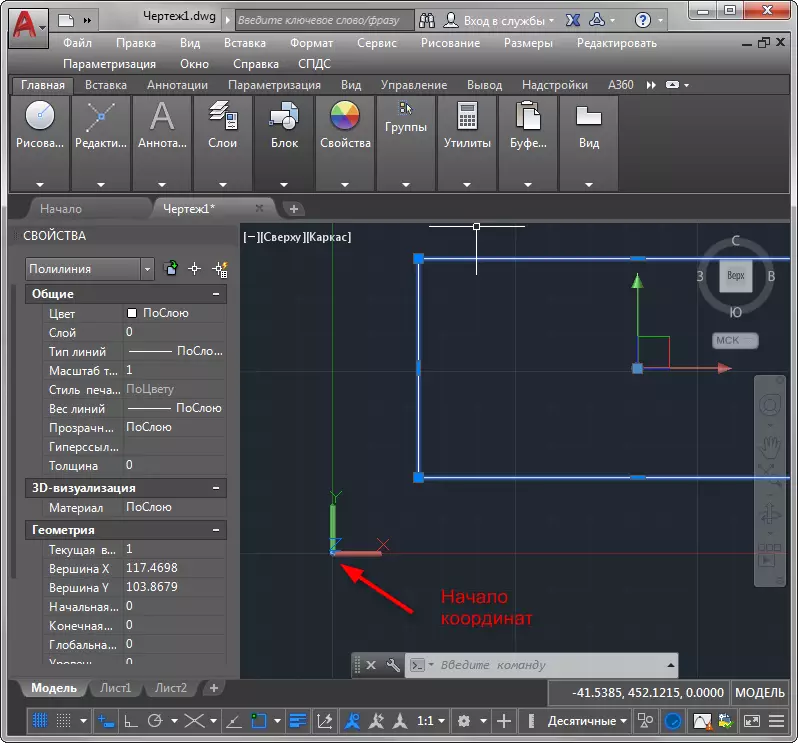
Segon. Hi ha dues formes d'introduir les coordenades - utilitzant la línia d'ordres i l'entrada dinàmica. Penseu en com utilitzar les dues opcions.
Introduïu les coordenades mitjançant la línia d'ordres
Llegiu-ne més: dibuixar objectes bidimensionals a AutoCAD
Tasca: Dibuixa un segment, 500 llargs, en un angle de 45 graus.
Seleccioneu l'eina "tallada" a la cinta. Introduïu la distància des del principi de sistema de coordenades des del teclat (el primer nombre - el valor al llarg de l'eix x, la segona - per i, introduir nombres mitjançant la coma, com en la captura de pantalla), premi ENTER. Aquesta serà les coordenades del primer punt.

Per determinar la posició del segon punt, introduïu @ 500

Prengui l'eina "Mesura" i comproveu les dimensions.
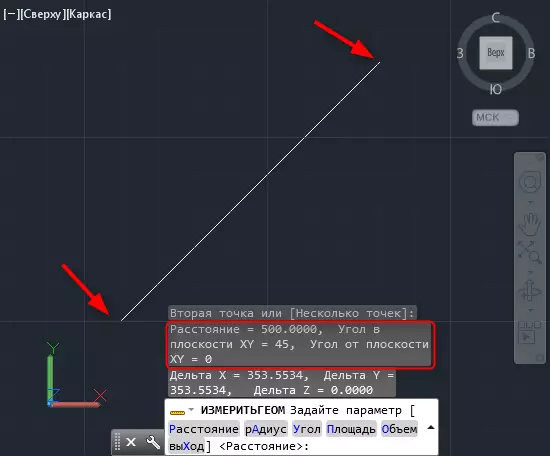
Coordenades d'entrada dinàmica
L'entrada dinàmica es caracteritza per la major comoditat i la velocitat de la construcció, en lloc de la línia d'ordres. Activeu-lo prement la tecla F12.
Us aconsellem que llegiu: Hotkeys a AutoCAD
Anem a dibuixar un triangle equifiable amb les parts 700 i dos angles de 75 graus.
Prengui l'eina "Polyline". Tingueu en compte que apareixen dos camps per introduir coordenades a prop del cursor. Especifiqueu el primer punt (després d'introduir les primeres coordenades, premeu la tecla TAB i introduïu la segona coordenada). Premeu Retorn.
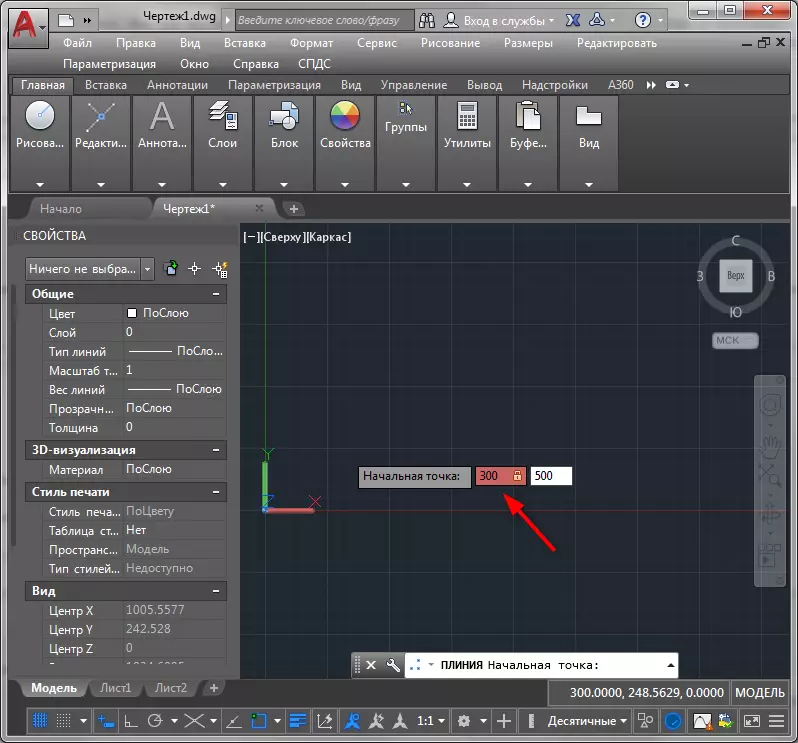
Tens el primer punt. Per obtenir la segona línia al teclat 700, premeu la tecla Tab i escriviu 75 i, a continuació premi ENTER.
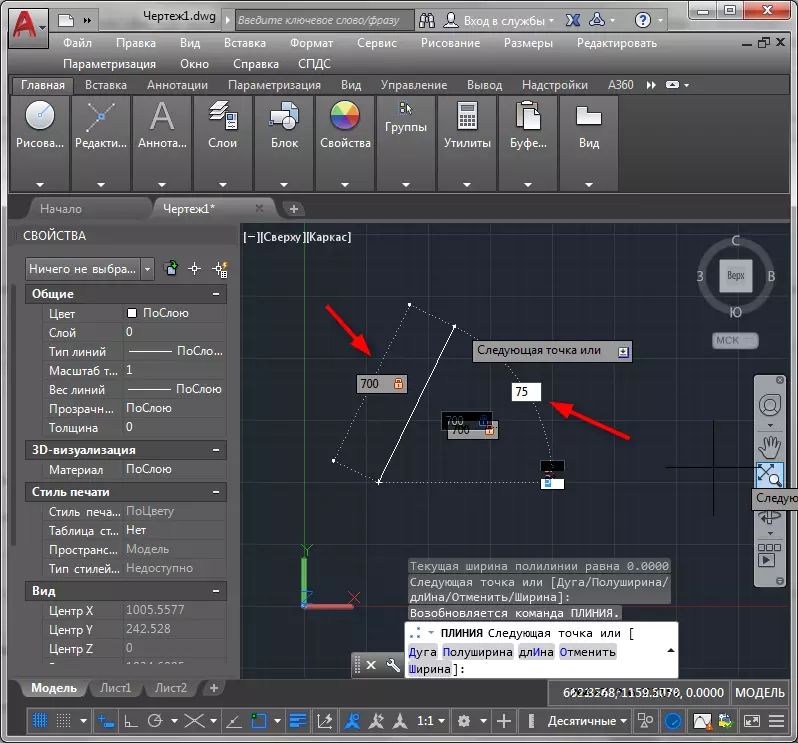
Repetiu la mateixa entrada de les coordenades de nou per construir una segona cuixa del triangle. Darrera acció Tancar la línia múltiple amb la tecla "entrada" al menú contextual.
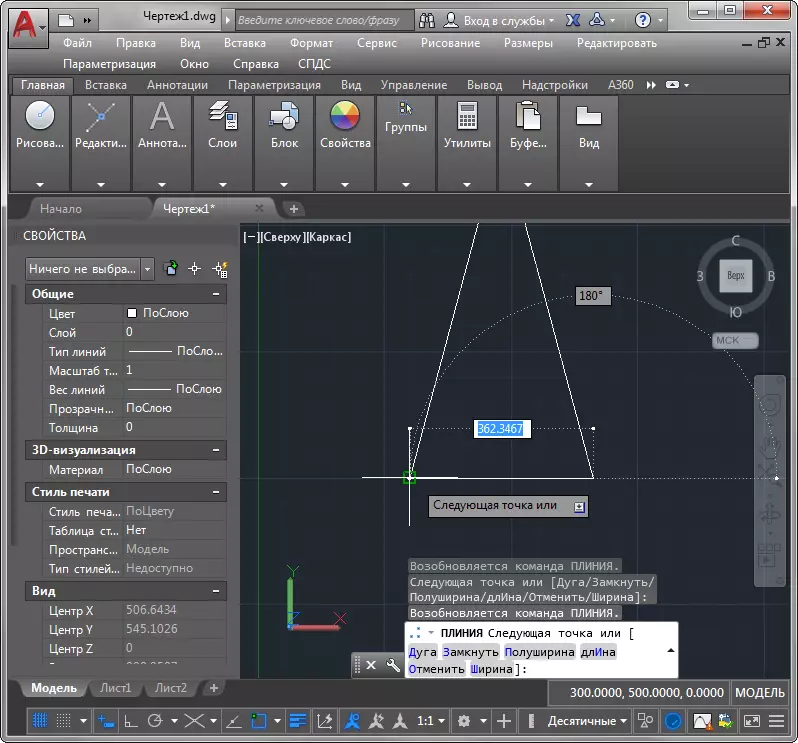
Vam fer un triangle equíactic amb les parts especificades.
Vegeu també: Com utilitzar AutoCAD
Hem revisat el procés d'entrada de coordenades a AutoCada. Ara que saben com fer que construeix el més precís possible!
